Cómo verificar el resultado de la migración de demostración para Zoho Desk
Una vez que se complete la migración de demostración a Zoho Desk, verá el resumen de la tabla de los datos migrados. El resumen contiene la cantidad de porciones de prueba migradas de datos junto con los informes accesibles para registros migrados, omitidos y fallidos. Los informes contienen los ID de las entidades transferidas.
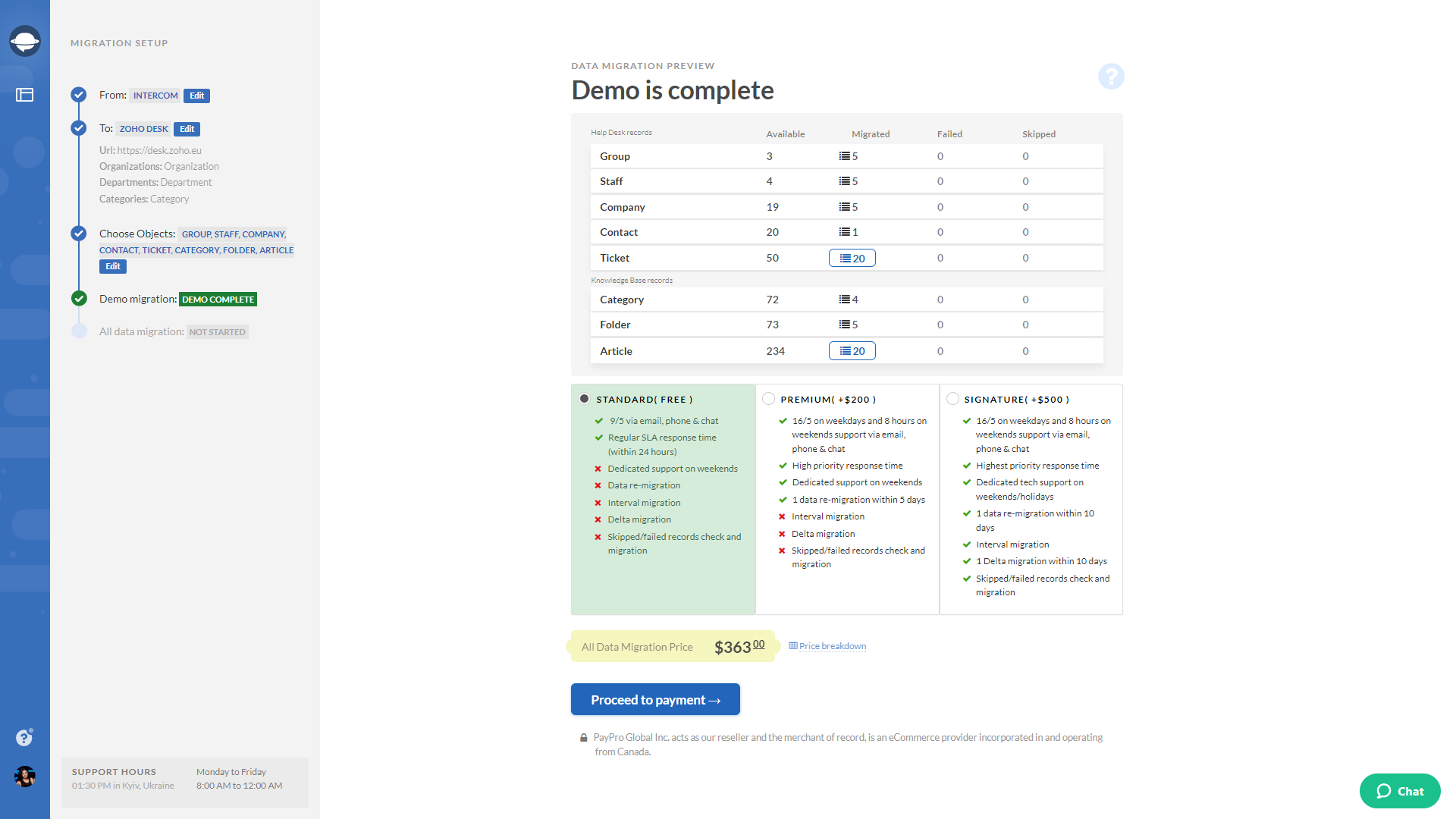
Presione en cualquier informe para ver la lista con todos los ID de registro para la migración de demostración desde la base de datos de origen y los ID nuevos respectivos en Zoho Desk. El archivo de informe se ve así:
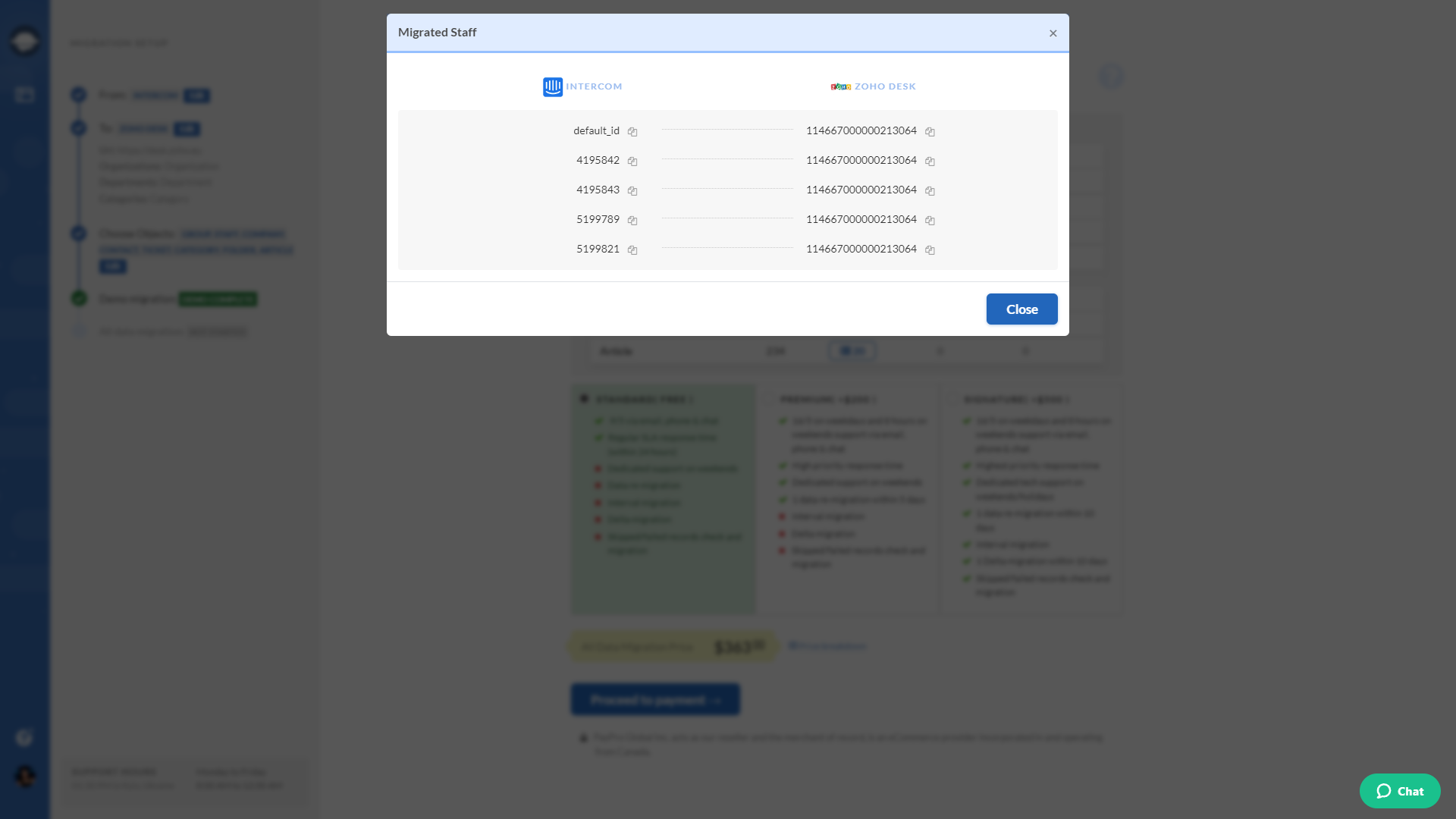
Tanto en la migración de demostración como en la migración completa de datos, los tickets y los datos relacionados se importan de la misma manera. Debido a esto, si algunos datos del ticket no se migraron o se transfirieron incorrectamente durante la migración de demostración, no se migrarán durante la migración de datos completa.
Por eso, mire cada ticket y verifique si todo junto con Tipo, Origen, Estado, Prioridad, Campos personalizados, Solicitante, Agente y Etiquetas migró según sea necesario. Haga lo mismo con los artículos de la base de conocimientos.
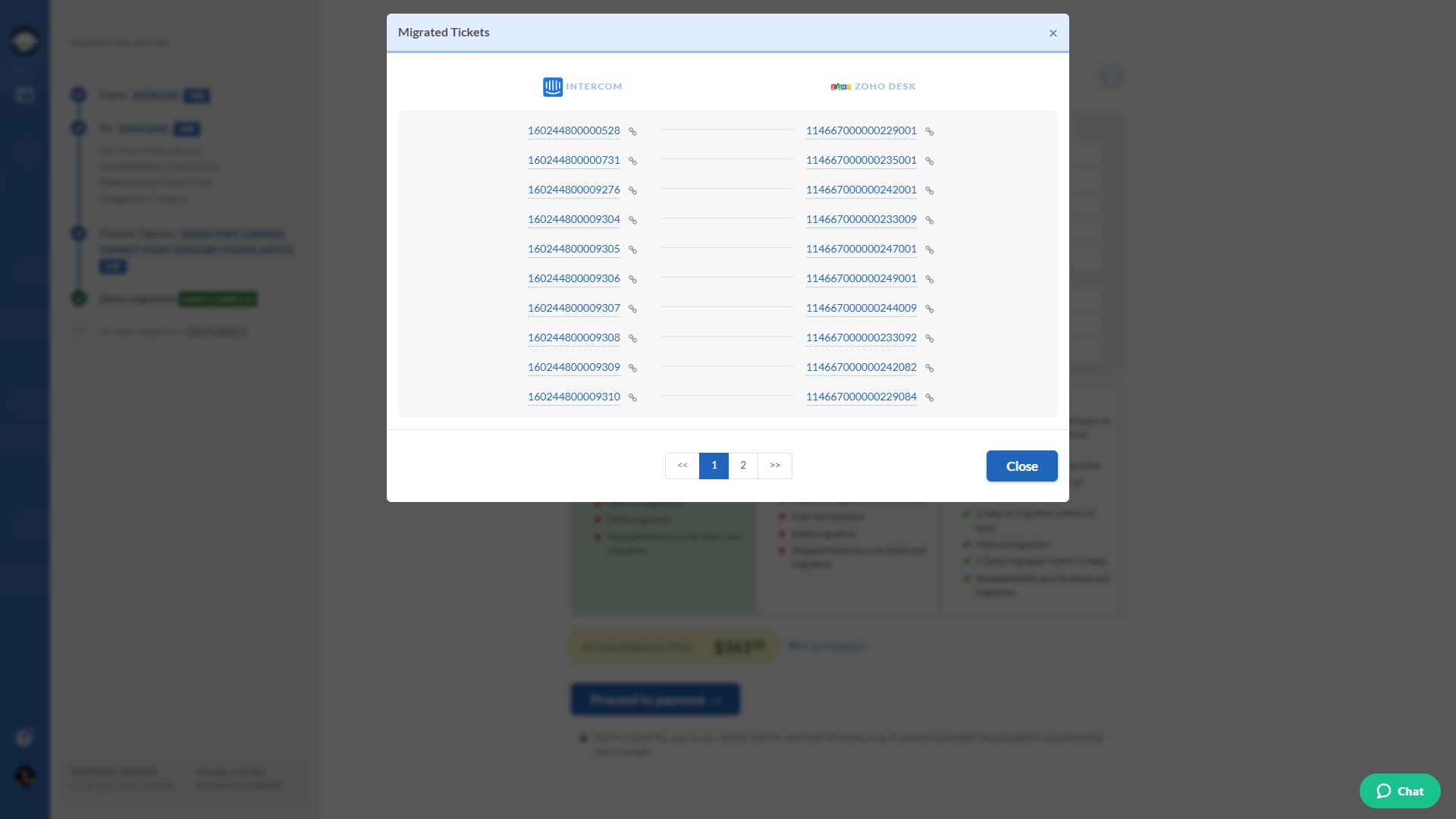
Cuando finalice la migración completa de datos, también verá la tabla con informes similares en los que se puede hacer clic. Asegúrese de examinar todo para obtener la mejor experiencia al trabajar con Zoho Desk.